
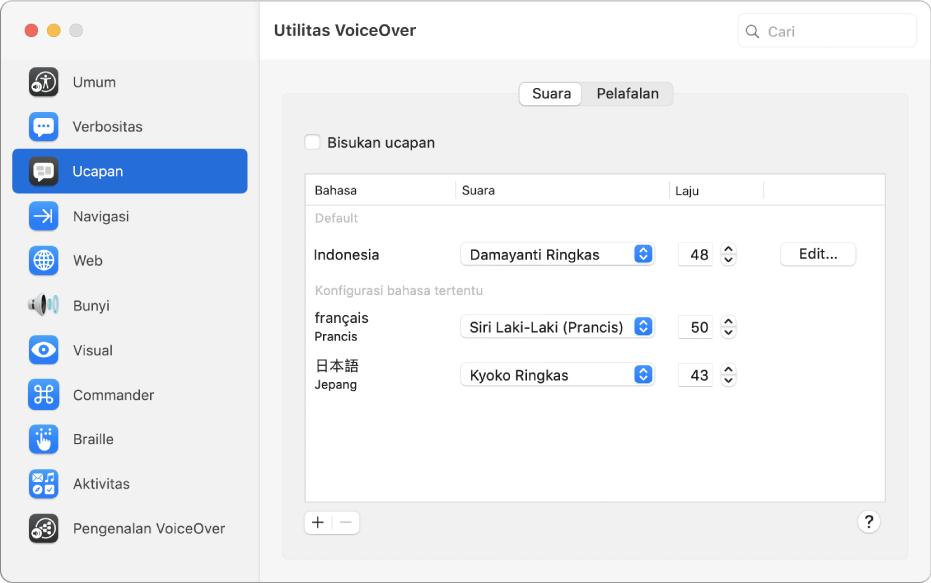
Bekerja dengan cara yang Anda suka
Ingin menggunakan suara berbeda untuk bahasa berbeda? Atau ubah cara Anda menavigasi halaman web? Gunakan Utilitas VoiceOver untuk menyesuaikan cara VoiceOver bekerja untuk Anda.
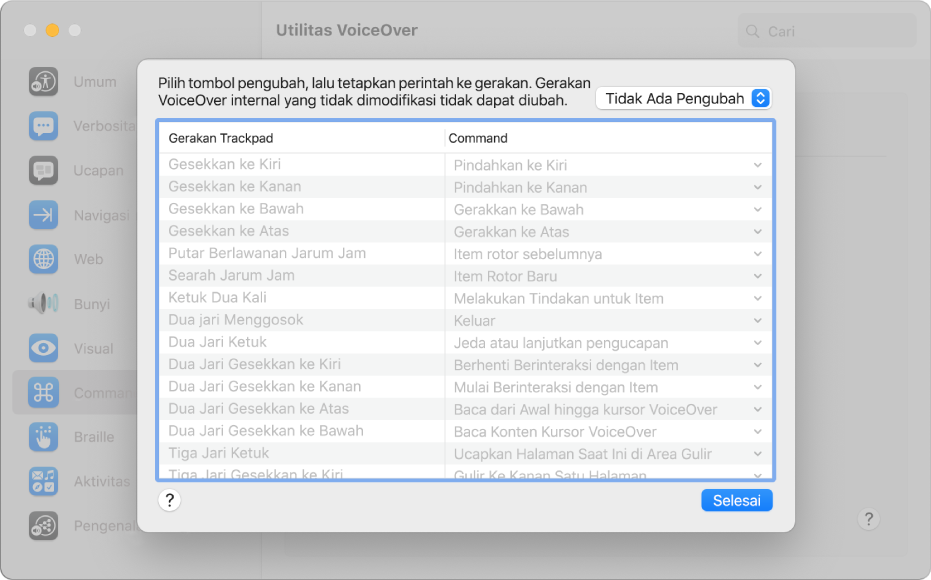
Menggunakan gerakan yang dikenal
VoiceOver di macOS menggunakan banyak gerakan yang sama seperti yang Anda ketahui dari iOS dan iPadOS—misalnya, sentuh trackpad untuk mendengar item di kursor VoiceOver.
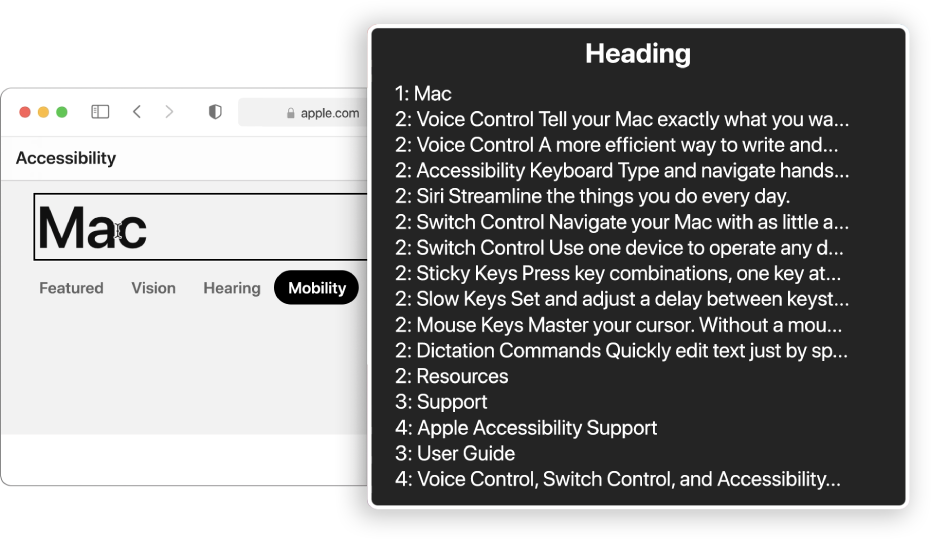
Menelusuri web dengan lebih mudah
VoiceOver menawarkan beberapa cara untuk menelusuri halaman web—misalnya, Anda dapat menavigasi halaman web menggunakan tautan, heading, tempat jendela, atau penunjuk.
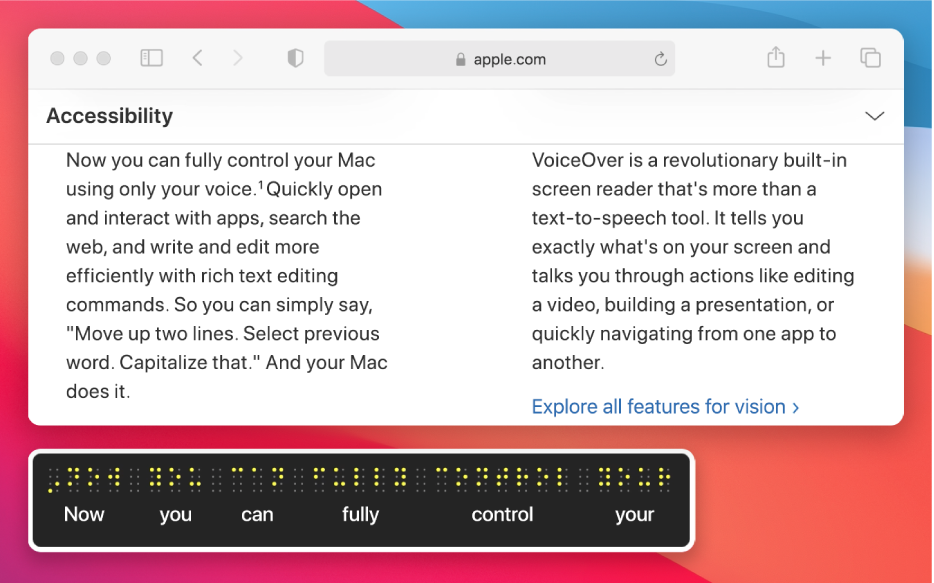
Memulai dengan braille colok dan gunakan
Karena VoiceOver kompatibel dengan lebih dari 100 layar braille yang dapat disegarkan, Anda dapat mencolokkan atau menyelaraskan layar Anda—bahkan beberapa layar—dan Anda siap untuk menggunakannya.
Untuk menjelajahi Petunjuk Pengguna VoiceOver, klik Daftar Isi di bagian atas halaman, atau masukkan kata atau frasa di bidang pencarian.
Jika Anda membutuhkan bantuan lainnya, kunjungi situs web Dukungan Aksesibilitas Mac.
Petunjuk Pengguna VoiceOver
- Selamat Datang
-
- Apa yang baru di VoiceOver
- Menyalakan atau mematikan VoiceOver
- Kursor VoiceOver
- Pengubah VoiceOver
- Menjeda atau membisukan VoiceOver
- Dialog selamat datang VoiceOver
- Menu Bantuan VoiceOver
- Menu Perintah VoiceOver
- Bantuan papan ketik VoiceOver
- Menggunakan VoiceOver dengan Kontrol Suara
- Mengenai perintah dan gerakan VoiceOver
-
- Menggunakan VoiceOver di jendela masuk
- Mengubah perilaku tombol function
- Membuat VoiceOver mengabaikan kunci yang ditekan berikutnya
- Mempelajari atau membisukan efek bunyi VoiceOver
- Mendengarkan petunjuk dan informasi
- Menggunakan audio posisional
- Berinteraksi dengan area dan grup
- Mendengar kemajuan atau perubahan status
- Memilih dan membatalkan pilihan item
- Menyeret dan mengedrop item
- Menggunakan pelacakan kursor
-
- Menggunakan Utilitas VoiceOver
- Mengubah pengaturan suara
- Menyesuaikan verbositas
- Menyesuaikan tanda baca
- Mengubah cara VoiceOver melafalkan teks dan simbol
- Mengubah hal yang ditampilkan rotor VoiceOver
- Membuat label khusus untuk elemen UI
- Mengekspor, mengimpor, dan mengatur ulang preferensi VoiceOver
- Menggunakan preferensi portabel VoiceOver
- Menggunakan aktivitas VoiceOver
- Hak Cipta